Sådan frigøres plads på din Android-telefon med en tryk, takket være Google Fotos

Lad os være rigtige her: Moderne smartphones har begrænset opbevaring. Mens de kommer med meget mere end de plejede at, er det nemt at udfylde 32 GB uden endda at indse det. Og med dagens avancerede kameraer kan godt, billeder og videoer hurtigt bruge en stor del af det.
RELATERET: 18 Ting du måske ikke har kendte Google Fotos kan gøre
Det er her Google Fotos kan være Din bedste ven: Den sikkerhedskopierer automatisk dine billeder og videoer og gemmer et ubegrænset beløb på Googles servere. Afvigelsen for de fleste mennesker er, at Google først komprimerer billederne - stadig bevarer et meget højt kvalitetsniveau - for at spare plads på sin ende. Den eneste undtagelse fra denne regel er Google Pixel, som får gratis ubegrænset foto- og videolagring ved originalopløsning. På nogen måde er det godt værd at byde på.
Da fotos automatisk sikkerhedskopierer alt, der er skudt med dit kamera, er der virkelig ingen mening at holde disse ting gemt lokalt på din enhed. Billeder vil stadig vise de sikkerhedskopierede filer på den enhed, de oprindeligt blev skudt på, samt på alle dine andre Android-enheder. Så i virkeligheden vil ingenting ændre sig. Du vil stadig have alle disse fotos i dit bibliotek. Du skal bare ikke bruge plads på din telefon.
Billeder gør dette latterligt simpelt: med en knap kan du hurtigt slette alle billederne og videoer fra din telefon, der allerede er sikkerhedskopieret.
Først skal du springe ind i appen Fotos og åbne menuen på venstre side. En lille vej ned i denne menu er en mulighed, der læser "Free up space." Jeg vedder på, at du allerede kan se, hvor det går.
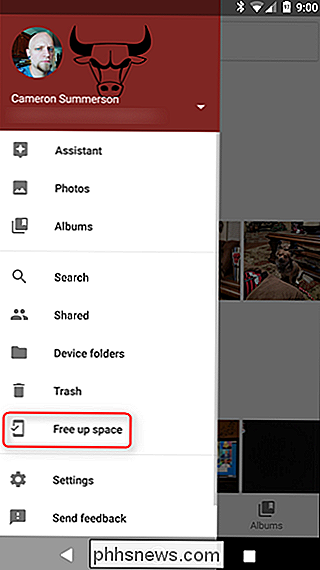
Når du først har givet denne mulighed, trykker systemet på alle de filer, der har blevet sikkerhedskopieret. Dette kan tage alt fra et par sekunder til et par minutter afhængigt af enhedens hastighed og antallet af filer, den skal pilere igennem. Vær tålmodig.
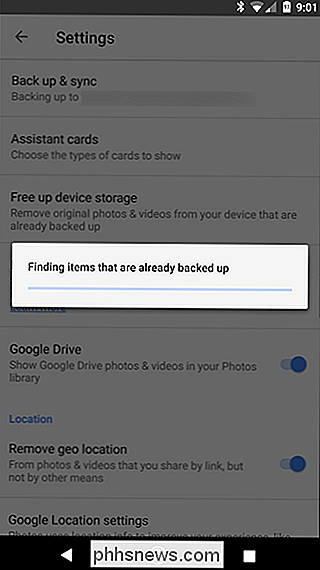
Når den har fundet alt, vil den præsentere dig med et nummer og muligheden for at fjerne disse filer. I mit tilfælde havde jeg 134 filer, der var blevet sikkerhedskopieret - det er vildt, hvor hurtigt denne ting stabler!

Når du har tappet på "Fjern" -alternativet, vises der en statuslinje, mens filen slettes. Når det er færdigt, vises en meddelelse i bunden, der viser, hvor meget plads der blev frigjort.
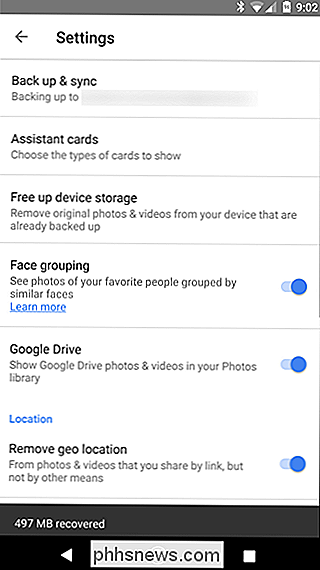
Det er stort set det - en hurtig og nem måde at frigøre plads på din enhed. Jeg vil meget gerne se, at Google integrerer en form for automatisk indstilling og glemme, hvor Fotos vil gøre dette, når en vis mængde lagerplads optages af fotos og videoer. Men indtil da er det næsten lige så nemt.

Googles bedste skjulte spil og påskeæg
Google er kendt for at smide påskeæg, skjulte spil, tricks og andre sjove ting i sine produkter. På et eller andet tidspunkt er jeg sikker på, at du har set nogle af disse små ting, uanset om det er Android-versionens ikoner eller et af de mange skjulte spil i Chrome. I dag skal vi snakke om nogle af vores favoritter fra Chrome, Android og Google Search på internettet.

Sådan laver du Cortana din standardassistent på Android
Android-telefoner og -tabeller starter Google Assistant, når du trykker langsomt på knappen Hjem. Men du kan gøre denne genvej til at starte Cortana, hvis du foretrækker Microsofts assistent i stedet. Denne indstilling er lidt skjult på Android 6.0 og nyere. Det virker ikke som den normale mulighed for at vælge standardapplikationer, men den er tilgængelig i Android-indstillinger.



